LABORATORIO #4
Mediciones de Intensidad de señal WIFI
Introducción:
El rendimiento y la eficiencia de una red inalámbrica varía de muchos parámetros que interceden en el funcionamiento de la señal. Debido a esto se realizan estudios de campo para validar el funcionamiento correcto de una LAN inalámbrica.
Una herramienta muy funcional que nos facilita hacer este tipo de estudios es “HeatMapper”. Este software le puede ayudar en la auditoria de la cobertura real y el rendimiento de la red inalámbrica bajo prueba. HeatMapper le permitirá tomar mediciones RSSI de varios lugares. Estos datos luego se procesan para crear mapas de cobertura visuales. HeatMapper calculará una intensidad de señal para lugares que no ha visitado durante la inspección del lugar. Esta operación se denomina regresión.
Objetivo específico:
- Realizar un estudio de la cobertura de diversas redes en un área específica.
Objetivos Generales
- Aprender las características principales del software HeatMapper y las ventajas que nos proporciona.
- Reconocer las ventajas que proporciona el APP “Wi-fi Site Survey“
- Obtener una visión más clara sobre el entorno de propagación en el que se encuentran las WLAN mediante un pequeño estudio.
- Conocer la distancia de propagación de las WLAN en la facultad tomando en cuenta paredes y otros obstáculos.
Equipos Utilizados:
- Windows laptop o tablet con:
- 1GB RAM
- 2GB libres en disco duro
- 1GHz mínimo de procesador
- Wi-Fi (WLAN)
- Software HeatMapper.
- Plano de la Facultad.
Procedimiento:
a) Descargar software, para esto ingresamos a:
http://www.ekahau.com/wifidesign/ekahau-heatmapper#!download-3
Un solo integrante del grupo podrá descargará la aplicación, llenando los datos solicitados en la página web. Luego de esto recibirá un email con el link de descarga del software a su email (El programa a descargar es la versión gratuita).
Nota: Si prefiere se le puede copiar el programa en un USB.
Figura 1. Presentación inicial del programa HeatMapper
b) Ingresar a la opción “I Have a map image” y cargar el mapa o plano suministrado en clase “MapaDeFacultad.bmp”.
Figura 2. Carga de Plano
c) Luego de cargar el mapa debe observar una ventana como la descrita en la siguiente imagen:
Figura 3. Ventana del programa HeatMapper
En la figura 3 se aprecia la ventana principal de Heatmapper, esta ventana está dividida en 3 partes (para efecto de explicación se enumeró del 1 al 3).
A la mano izquierda enumerado con 1 se encuentran las redes detectadas por el adaptador. Con el número 2, se señala el plano de la facultad (En esta zona se marcaran los puntos o muestras de las redes inalámbricas). En la región número 3, a la mano derecha de la ventana, se muestra una sección de ayuda y más datos sobre el programa.
Asignación:
- Caminar por los sectores descritos en el plano (tratar de evitar ingresar a salones en clases)
- Mostrar las coberturas de las diferentes redes capturadas, ya sea con el APP o con la aplicación de PC.
- Subir al blog resultados (Tablas, imágenes, etc), además de los procedimientos realizados.
Resultados:
Figura 4. Muestra los puntos tomados en toda la facultad de Ingeniería Eléctrica de la Universidad y sus respectivos equipos WIFI.
Luego de haber tomado todos los puntos mostrados en la figura 4 se procedió con la escogencia de 15 de estas señales inalámbricas para el debido estudio de cobertura de cada una. A continuación los 15 puntos tomados y su cobertura en la facultad de Ingeniería Eléctrica.
Es importante destacar que las áreas verdes indican mas intensidad de la señal, área amarilla indica intensidad regular, naranja intensidad baja y roja intensidad insuficiente.
Figura 5. Muestra la cobertura de la señal administrativos.
Figura 6. Muestra la cobertura de la señal docentes-1 (repetidor de la señal docentes).
Figura 7. Muestra la cobertura de la señal de docentes.
Figura 8. Muestra la cobertura de la señal Eléctrica13.
Figura 9. Muestra la cobertura de la señal Estudiantes-1 (repetidor de la señal estudiantes).
Figura 10. Muestra la cobertura de la señal Estudiantes.
Figura 11. Muestra la cobertura de la señal Hidden.
Figura 12. Muestra la cobertura de la señal Open-Test.
Figura 13. Muestra la cobertura de la señal Postgrago.
Figura 15. Muestra la cobertura de la señal SETUP.
Figura 16. Muestra la cobertura de la señal desconcocida (SSID desconocido).
Figura 17. Muestra la cobertura de la señal WIFI-UTP.
Figura 18. Muestra la cobertura de la señal Wlan1-1 (repetidor de Wlan1 ).
Figura 19. Muestra la cobertura de la señal Wlan1.
Conclusiones:
En la experiencia realizada se observó todas las coberturas de las señales que están relacionadas al área estudiada. Cabe destacar que algunas de ellas son repeticiones de la señal original (como es el caso de WLAN1, estudiantes y docentes). Se pudo notar las intensidades de las señales y estudiar las diferentes coberturas, cada una con una intensidad diferente y teniendo en cuenta que en el área verde oscura es donde se origina la señal y la roja oscura es donde ya la señal resulta insuficiente.
Desde el punto de vista instructivo el laboratorio resulto muy provechoso ya que se observo de manera gráfica las señales WIFI que tienen cobertura en la facultad de Ingeniería Eléctrica y poder relacionar esta experiencia con el momento en que queremos conectarnos a una red inalámbrica.





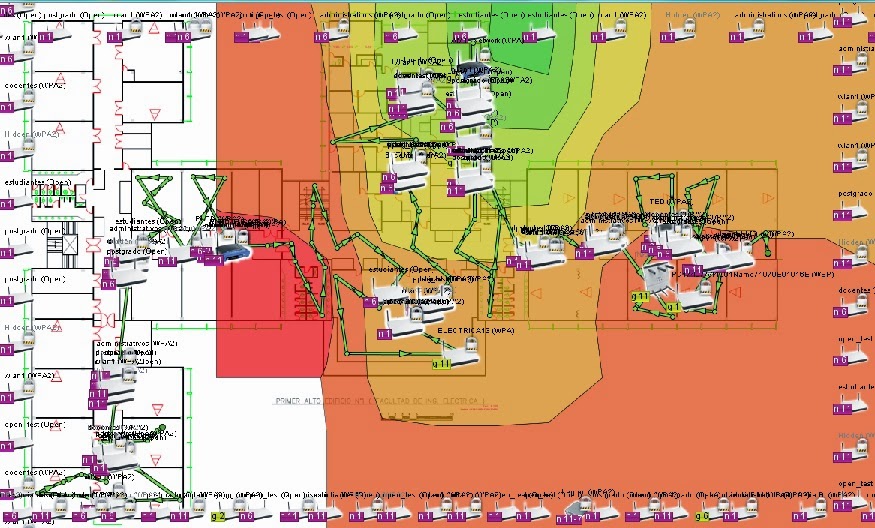










.jpg)


muy bien!
ResponderEliminarRecomendacion: Puedes Expandir la zona blanca de tu blog para que las imagenes queden dentro del campo blanco.
Para modificar el ancho del blog, puedes ir a:
Diseño => utiliza el Diseñador de plantillas (En la parte superior dar click en Diseñador de Plantillas) => luego => Ajustar Ancho.
saludos,
Aun no estaba listo para ser presentado, pero ya he hecho los ajustes pertinentes.
Eliminar